极速PE官网 > 最新动态 >
win7系统怎么把磁盘格式转换成NTFS
作者:pe系统 2015-09-15
对操作系统有一定了解的用户肯定知道NTFS系统,当然,与之相关联的一种文件系统格式FAT32一定也不陌生。通常来讲,Win7系统在安装好后系统默认的磁盘格式是FAT32,但显然,这一种格式已经不够先进了,不够安全了,所以转换成NTFS格式那是必须的。那么Win7系统中,如何让磁盘转换为NTFS格式呢?以下为大家介绍的方式是利用系统自带工具转换:
1、首先打开我们的电脑磁盘,大家发现电脑磁盘是FAT32格式的,现在要把G盘转换为NTFS格式。接着就点击开始菜单,然后在搜索框中输入CMD命令!然后运行cmd.exe程序!
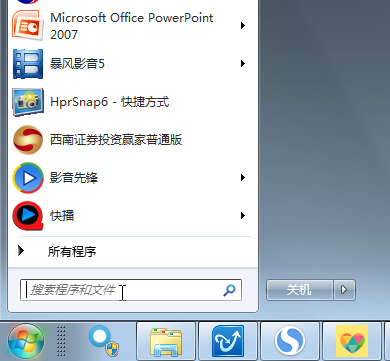
2、在出现的命令框中输入convert g:/fs:ntfs 然后回车!当然如果你是更改D盘为NTFS格式,你只需要输入convert d:/fs:ntfs即可,大家可以根据情况自己更改磁盘的盘符!
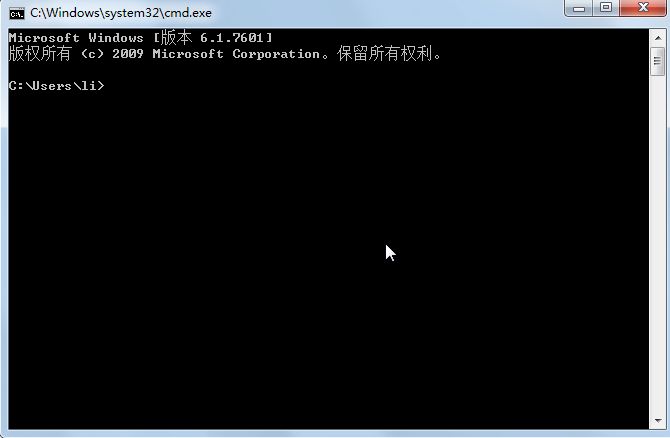
3、是否要强制卸除该卷,在里面输入"y",然后点击回车!
4、磁盘开始进行磁盘格式的转换,当然转换时间和磁盘的大小关系很大的,大家需要耐心的等待一段时间,直到出现转换完成的提示,这时候我们可以关闭命令窗口!
5、这时候打开电脑win7 64位纯净版的硬盘,就会发现我们的G盘已经转换为了NTFS格式!
